Obwohl Android dem Benutzer viel Freiheit in Bezug auf die Möglichkeit der Anpassung und Modifikation bietet, hatte es sicherlich Einschränkungen. Nehmen Sie zum Beispiel System-Apps, über die Sie nicht viel Kontrolle haben. Sie können sie nicht deinstallieren oder verhindern, dass sie im Hintergrund ausgeführt werden. Wahre Leistung und Kontrolle können nur erreicht werden, indem Sie Ihr Gerät rooten. In diesem Artikel werden wir die verschiedenen Vorteile des Rootens Ihres Telefons und das Rooten eines Android-Telefons mit dem PC besprechen.

Inhaltsverzeichnis
So rooten Sie ein Android-Telefon
Ja, das Rooten Ihres Android-Telefons mit einem PC ist eine der einfachsten Möglichkeiten, die Aufgabe zu erfüllen. Mehrere Software- und Toolkits helfen Ihnen, die Arbeit zu erledigen. Bevor wir jedoch damit beginnen, werfen wir einen Blick darauf, was Rooting wirklich ist.
- Wir wissen, dass der Begriff Root für manche Menschen beängstigend ist. Es scheint eine unnötige Komplikation zu sein. Besonders die Tatsache, dass das Rooten Ihres Android-Handys die Garantie erlischt, ist für die meisten Menschen abschreckend.
- Wir möchten Sie jedoch darüber informieren, dass das Rooten nicht so schwierig ist. Tatsächlich helfen Ihnen einige Apps und Programme zu verstehen, wie Sie mit einem einzigen Klick ein Android-Telefon mit einem PC rooten können. Zweitens gibt es viele Vorteile, die mit dem Rooten Ihres Geräts verbunden sind.
Warum sollten Sie Ihr Android-Telefon rooten?
Nun, in erster Linie besteht das Hauptziel hinter dem Rooten eines Android-Telefons mit dem PC darin, die absolute Kontrolle und den Besitz Ihres Telefons zu erlangen. Entfernen Sie alle Arten von Einschränkungen, die entweder von Standard-Android oder vom Hersteller festgelegt wurden. Nachfolgend finden Sie eine Liste mit mehreren Vorteilen, zu denen Sie nach dem Rooten Ihres Geräts berechtigt sind.
-
Erhalten Sie die vollständige Kontrolle über Ihr Gerät – Durch das Rooten Ihres Telefons erhalten Sie den Superuser-Status. Dies bedeutet, dass Sie Änderungen auf Entwicklerebene vornehmen können, die eine Änderung des Kernels beinhalten. Es entfernt alle Arten von Sperren oder Einschränkungen, die der Hersteller eingerichtet hat, um den Benutzer daran zu hindern, bestimmte Änderungen vorzunehmen.
-
Bloatware entfernen – Jedes Android-Smartphone wird mit einer Reihe vorinstallierter Apps geliefert, die von Android, dem Hersteller oder einer Partnermarke bereitgestellt werden. Die meisten dieser Apps sind nutzlos, aber Sie haben trotzdem keine Berechtigung, sie zu entfernen. Solche Apps werden als Bloatware bezeichnet. Sie verbrauchen Speicherplatz und einige von ihnen laufen im Hintergrund und belasten den Speicher des Geräts. Das Entfernen von Bloatware macht Ihr Gerät leichter und schneller. Wenn Ihnen der Speicherplatz ausgeht, kann Bloatware das erste sein, was Sie entfernen müssen, um Platz für Ihre wichtigen persönlichen Dateien zu schaffen.
-
Verbessern Sie die Akkulaufzeit – Durch das Rooten Ihres Geräts können Sie alle unnötigen Hintergrundprozesse stoppen. Normalerweise würden Sie dazu eine Task-Killer-App verwenden, aber selbst die besten können nicht wirklich verhindern, dass System-Apps im Hintergrund ausgeführt werden. Darüber hinaus können Sie sogar die Anzahl der Ressourcen steuern, die eine App verwenden kann. Dies trägt erheblich zur Verbesserung der Batterielebensdauer bei.
-
Unbegrenzte Anpassungsmöglichkeiten – Wenn Sie Ihr Gerät rooten, können Sie jedes einzelne Element auf Ihrem Telefon anpassen. Angefangen vom Gesamtlayout, Thema, Animation, Schriftarten, Symbolen usw. bis hin zu komplexen Änderungen auf Systemebene können Sie alles anpassen. Sie können die Navigationsschaltflächen ändern, das Schnellzugriffsmenü, die Benachrichtigungsleiste, die Statusleiste, die Audioeinstellungen usw. anpassen. Sie können den Kernel flashen und installieren benutzerdefinierte ROMs die neue Funktionen und unzählige Anpassungsoptionen hinzufügen.
-
Erhalten Sie Zugriff auf neue Apps – Das Rooten Ihres Geräts ebnet den Weg für Tausende neuer Apps, die Sie auf Ihrem Gerät installieren können. Zusätzlich zu den Milliarden von Apps, die im Play Store verfügbar sind, gibt es unzählige andere, die außerhalb als APK verfügbar sind. Einige davon sind wirklich cool und interessant, funktionieren aber nur auf Geräten mit Root-Zugriff.
Nun, das waren einige der vielen Vorteile des Wissens, wie man ein Android-Telefon mit dem PC rootet. Wir glauben, dass Sie sich jetzt motiviert fühlen müssen, weiterzumachen. Lassen Sie uns daher ohne weitere Verzögerung mit dem Prozess beginnen.
Was brauchen Sie, bevor Sie Android mit einem PC rooten können?
Nun, bevor wir verstehen können, wie man ein Android-Telefon mit dem PC rootet, gibt es ein paar Dinge, um die Sie sich kümmern müssen. Betrachten Sie dies als vorbereitende Schritte vor dem eigentlichen Prozess.
- Das erste, was Sie tun müssen, ist eine vollständige Sicherung. Obwohl das Rooten Ihre Mediendateien und Daten nicht beeinträchtigt, ist es besser, auf der sicheren Seite zu sein. Im Falle eines Missgeschicks können Sie jederzeit auf dieses Backup zurückgreifen.
- Da wir Android-Telefone mit einem PC rooten werden, müssen Sie das USB-Debugging auf Ihrem Telefon aktivieren. Auf diese Weise können Sie Änderungen an Ihrem Telefon vornehmen, während es über ein USB-Kabel mit dem Computer verbunden ist. Sie können das USB-Debugging in den Entwickleroptionen aktivieren.
- Sie müssen die Einstellung Apps aus unbekannten Quellen installieren aktivieren. Standardmäßig ist dies deaktiviert, um zu verhindern, dass Sie Apps von außerhalb des Play Store installieren.
- Außerdem müssen Sie den Bootloader auf Ihrem Gerät entsperren. Für ältere Android-Geräte wäre dies kein Problem, da sie mit einem entsperrten Bootloader geliefert werden. Bei einem neuen Gerät müssen Sie dies jedoch manuell tun.
Hinweis: Beachten Sie, dass das Rooten Ihres Geräts zum Erlöschen Ihrer Garantie führt. In einigen Ländern ist es sogar illegal, Ihr Gerät zu rooten. Das bedeutet, dass Sie es nicht zu einem autorisierten Servicecenter bringen können, falls etwas schief geht. Wir möchten Sie auch warnen, dass das Rooten ein riskanter Vorgang ist und es möglich ist, dass Sie Ihr Gerät beschädigen. Im schlimmsten Fall ist Ihr Gerät dauerhaft gemauert und unbrauchbar. Bitte recherchieren und lesen Sie sich vor dem Rooten gründlich durch. Außerdem ist es besser, es mit einem alten Gerät zu versuchen und zu experimentieren, anstatt mit Ihrem brandneuen Smartphone.
In diesem Abschnitt erfahren Sie, wie Sie Android mit dem PC rooten. Das Rooten Ihres Smartphones besteht aus drei Hauptschritten, vier, wenn Sie den Root-Zugriff validieren möchten. Während der Prozess keine vorherige Programmiererfahrung erfordert, kann er sehr schnell aus der Spur geraten, falls Sie die Schritte nicht richtig befolgen. Dies könnte dazu führen, dass Ihr Android-Smartphone gemauert und unbrauchbar wird.
Hinweis: Die folgenden Schritte werden auf POCO X2 ausgeführt, das auf MIUI 12.5.7 ausgeführt wird, und auf dem PC wird Windows 10 (21H2) ausgeführt. Die Schritte können je nach Smartphone-Modell und Hersteller-Skin auf Android variieren. Bitte befolgen Sie diese Schritte als Referenz und recherchieren Sie Optionen entsprechend Ihrem Smartphone-Modell.
Schritt 1: Bootloader entsperren
Der erste Schritt zum Rooten eines Android-Telefons mit dem PC besteht darin, Ihren Bootloader zu entsperren. Ein Bootloader ist eine Software, die Ihrem Smartphone mitteilt, welche Programme gestartet und das Android-Betriebssystem initiiert werden sollen. Viele Smartphone-Hersteller, wie Xiaomi, stellen ihr eigenes Bootloader-Unlocker-Tool zur Verfügung. Es wird daher empfohlen, zu suchen, ob Ihr Smartphone-Hersteller dasselbe anbietet oder nicht. Falls Sie keinen finden, können Sie Ihren Bootloader mit den Tools von Android Debug Bridge (ADB) entsperren.
Option I: Verwenden Sie das Bootloader Unlocker Tool
1. Beantragen Sie Berechtigungen zum Entsperren des Bootloaders auf der offizielle MIUI-Website und lade die herunter Mi Unlock-Tool.
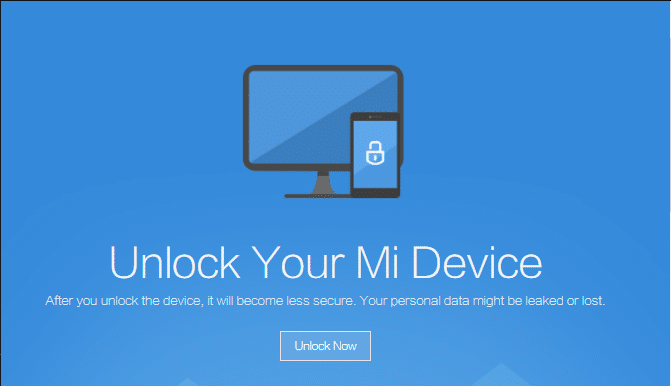
2. Extrahieren Sie die heruntergeladene .zip-Datei mit einer Archivextraktionssoftware wie z 7Zip.
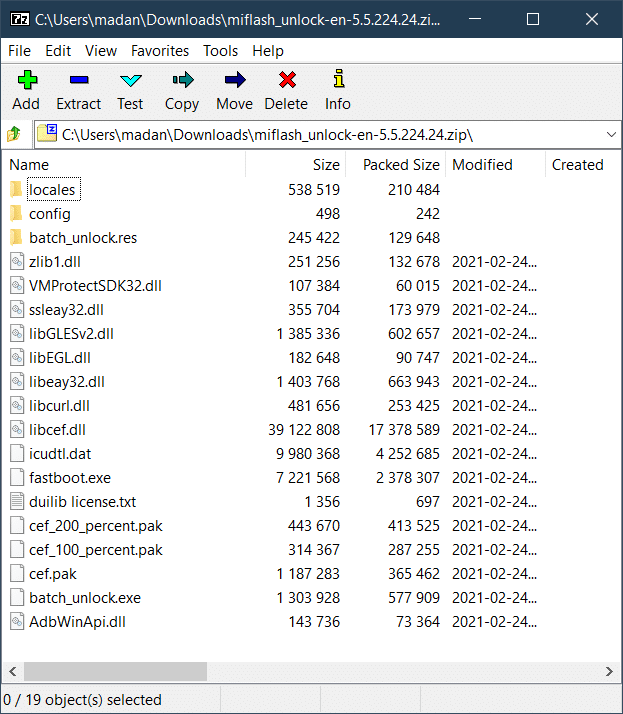
3. Öffnen Sie den extrahierten Ordner und doppelklicken Sie auf batch_unlock.exe.
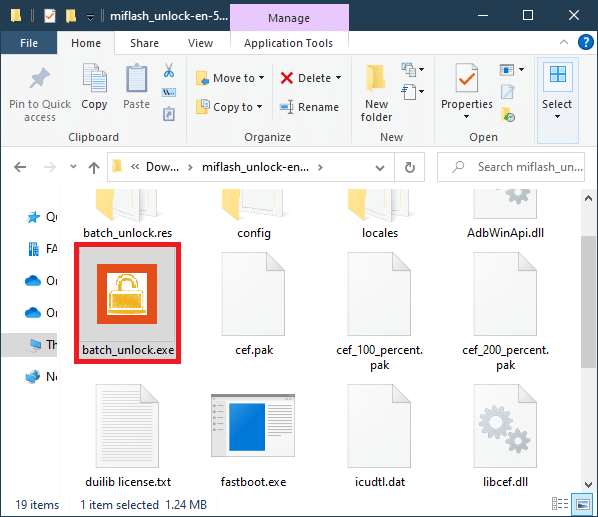
4. Wechseln Sie auf Ihrem Android-Smartphone in den Fastboot-Modus, indem Sie es ausschalten und gleichzeitig die Ein-/Aus- und Leiser-Taste drücken und es über ein USB-Kabel mit dem PC verbinden.
5. Im Mi Unlock-Fenster sehen Sie Ihr Gerät in der Liste. Wählen Sie es aus und klicken Sie auf Entsperren.
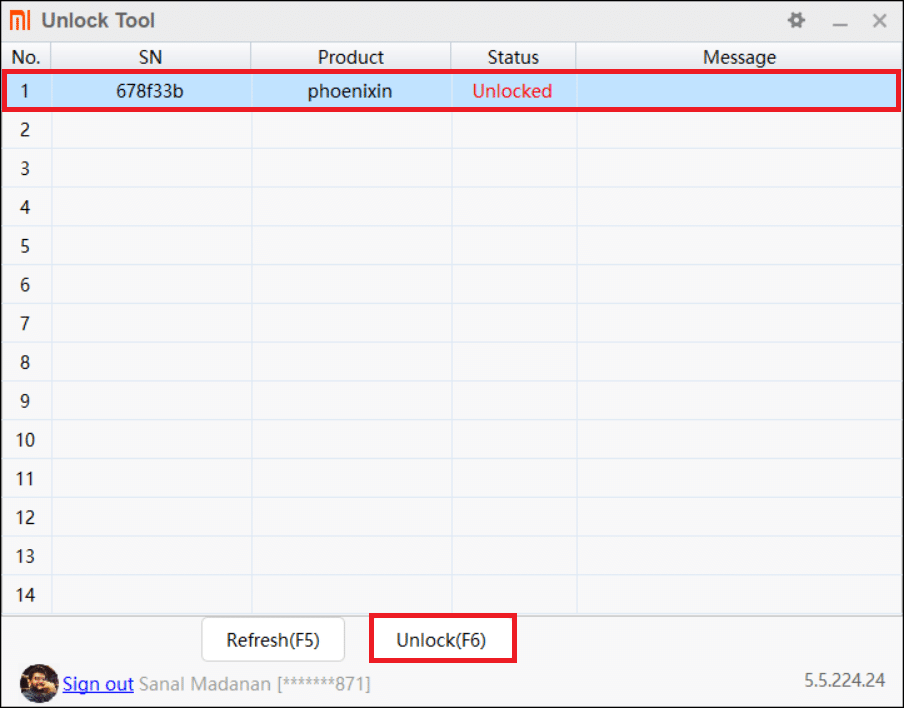
6. Sobald der Vorgang abgeschlossen ist, starten Sie Ihr Gerät neu.
Option II: Verwenden Sie ADB-Tools
1. Herunterladen ADB-Plattform-Tools und extrahieren Sie die heruntergeladenen Dateien mit Tools zum Extrahieren von Dateiarchiven wie 7Zip.
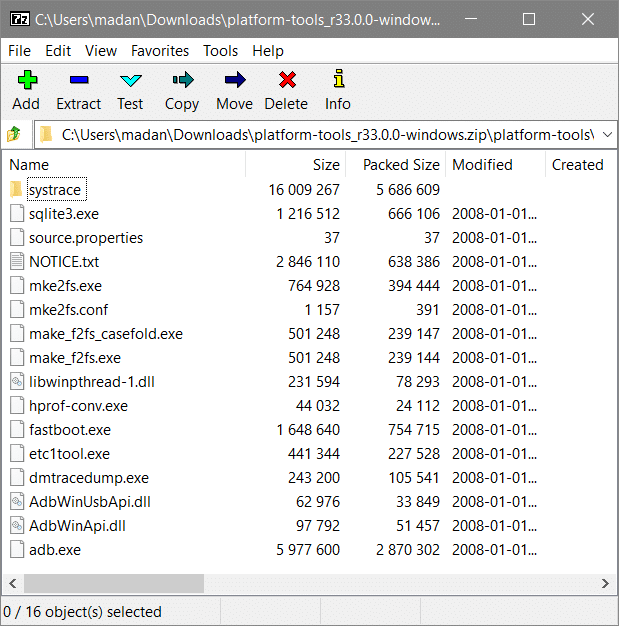
2. Gehen Sie zum Abschnitt „Info“ im Menü „Einstellungen“ auf Ihrem Smartphone und tippen Sie fünfmal auf die MIUI-Version, um die Entwickleroptionen freizuschalten.
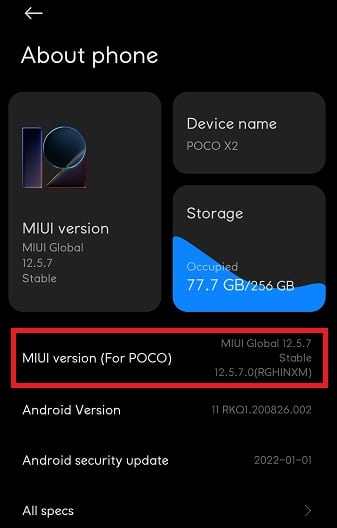
3. Gehen Sie im Menü „Einstellungen“ zu „Zusätzliche Einstellungen“ und scrollen Sie nach unten, um „Entwickleroptionen“ zu finden. Tippen Sie darauf.
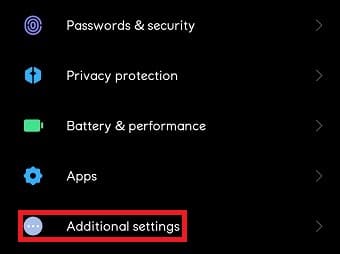
4. Scrollen Sie nach unten und aktivieren Sie das USB-Debugging unter Debugging mit dem Umschalter.
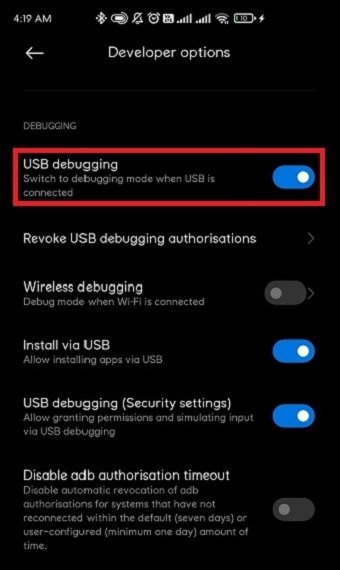
5. Verbinden Sie Ihr Smartphone mit Ihrem PC und öffnen Sie den Ordner, in dem Sie die ADB-Plattform-Tools extrahiert haben. Kopieren Sie den Dateipfad aus der Adressleiste im Datei-Explorer.
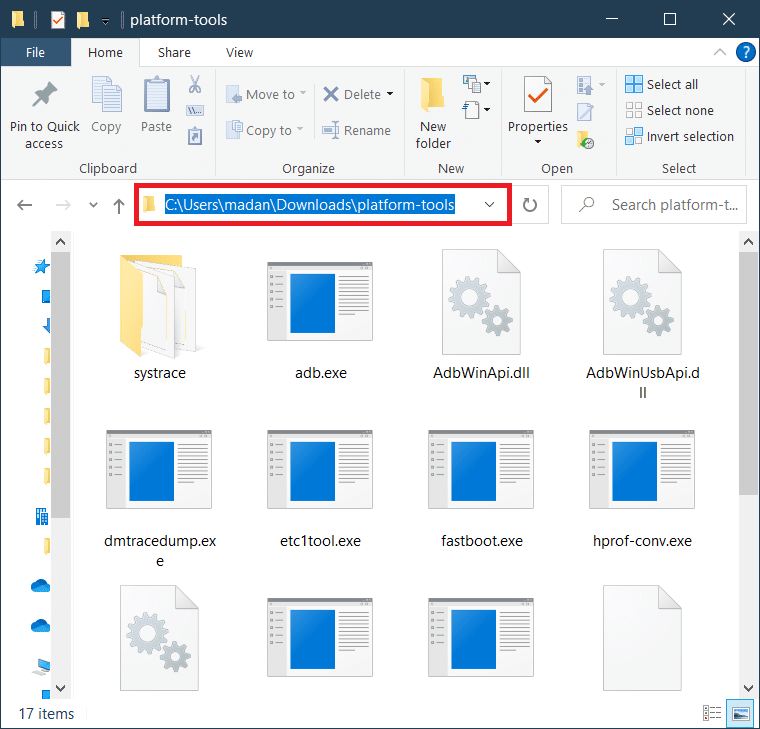
6. Klicken Sie auf Start und geben Sie Eingabeaufforderung ein und klicken Sie auf Als Administrator ausführen.
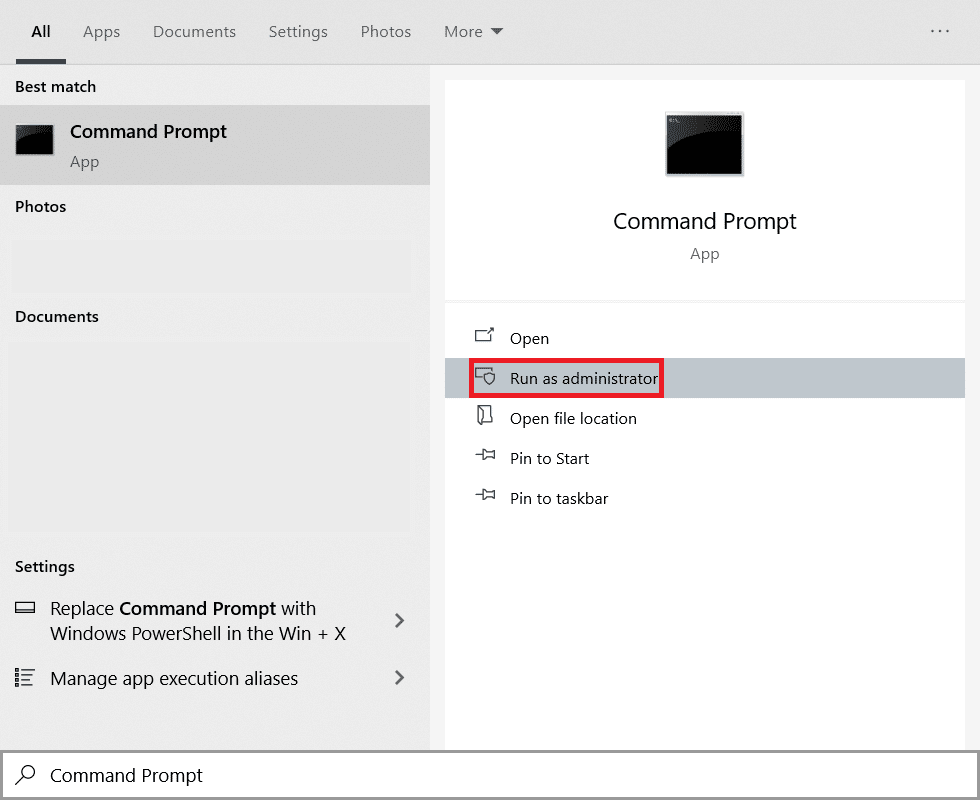
7. Klicken Sie in der Sicherheitsabfrage der Benutzerkontensteuerung auf Ja.
8. Geben Sie im Eingabeaufforderungsfenster cd ein und fügen Sie den zuvor kopierten Dateipfad ein und drücken Sie die Eingabetaste.
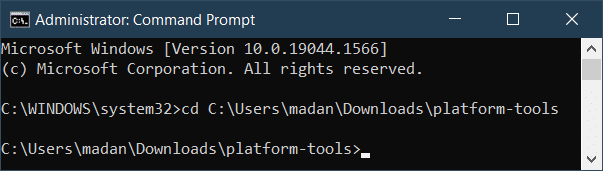
9. Geben Sie adb devices ein und drücken Sie die Eingabetaste, um die Liste der adb-fähigen Geräte zu erhalten.
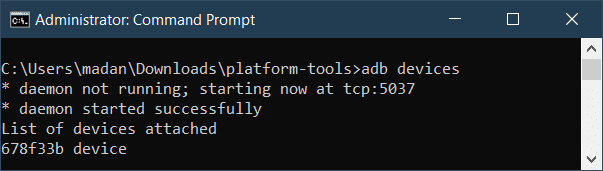
10. Geben Sie adb reboot bootloader ein und drücken Sie die Eingabetaste, um Ihr Smartphone in den Bootloader zu booten.
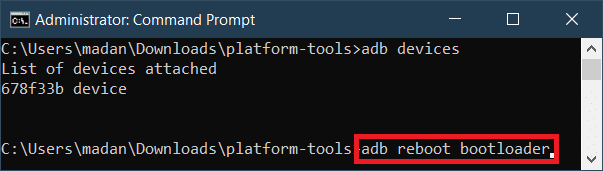
11. Geben Sie Fastboot-Geräte ein und drücken Sie die Eingabetaste, um die Liste der Fastboot-Geräte anzuzeigen.
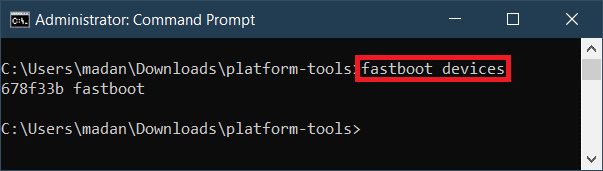
12. Geben Sie fastboot oem unlock ein und drücken Sie die Eingabetaste, um den Bootloader zu entsperren.
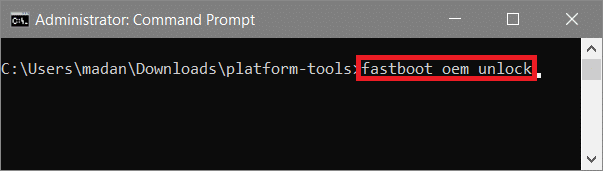
13. Geben Sie nach Abschluss des Entsperrvorgangs fastboot reboot ein, um das System neu zu starten.
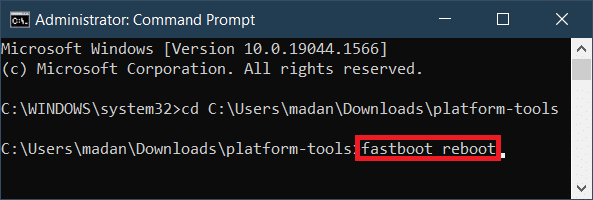
Schritt 2: Installieren Sie die benutzerdefinierte Wiederherstellung
Eine benutzerdefinierte Wiederherstellung ist eine benutzerdefinierte Wiederherstellungsumgebung, die speziell für ein Gerät erstellt wurde, um ein Android-Telefon zu rooten. Die Verwendung einer benutzerdefinierten Wiederherstellung, die für ein anderes Gerät gedacht ist, kann zu schwerwiegenden Problemen wie dem Bricken Ihres Smartphones führen.
- Der größte Vorteil beim Flashen einer benutzerdefinierten Wiederherstellung sind die zusätzlichen Funktionen, die damit verbunden sind. Die mit Ihrem Smartphone gelieferte Bestandswiederherstellung bietet keine besonderen Funktionen und Sie bleiben nur bei den Optionen, die Sie erhalten.
- Die benutzerdefinierte Wiederherstellung hingegen unterstützt mehrere Funktionen wie das Aktivieren von ADB Sideload, das Flashen von einer MicroSD-Karte oder einem USB-OTG-Laufwerk, das Sichern und Wiederherstellen von Daten, das Entschlüsseln von Partitionen usw.
- TeamWin Recovery Project oder TWRP ist der vertrauenswürdigste Name, wenn es um benutzerdefinierte Wiederherstellung geht, und unterstützt fast alle Android-Geräte da draußen.
Wir empfehlen Ihnen, die zu überprüfen offizielle TWRP-Website um die benutzerdefinierte Wiederherstellung für Ihr Android-Smartphone herunterzuladen.
1. Suchen Sie nach der benutzerdefinierten Wiederherstellung, die am besten für Ihr Smartphone-Modell geeignet ist, und laden Sie sie herunter.
2. Extrahieren Sie das Download-Archiv und kopieren Sie die .img-Datei aus dem extrahierten Ordner.
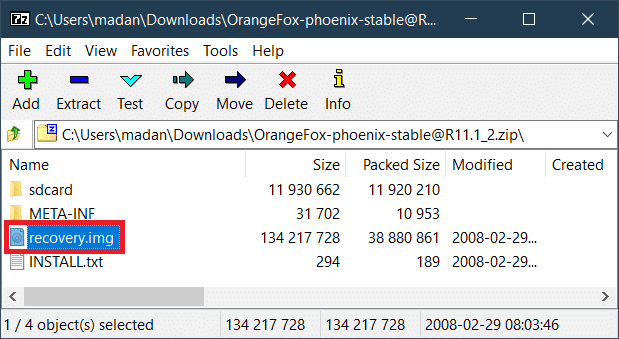
3. Fügen Sie die .img-Datei in den Ordner ein, in den Sie im vorherigen Schritt die ADB-Tools extrahiert haben, und benennen Sie sie in recovery.img um.
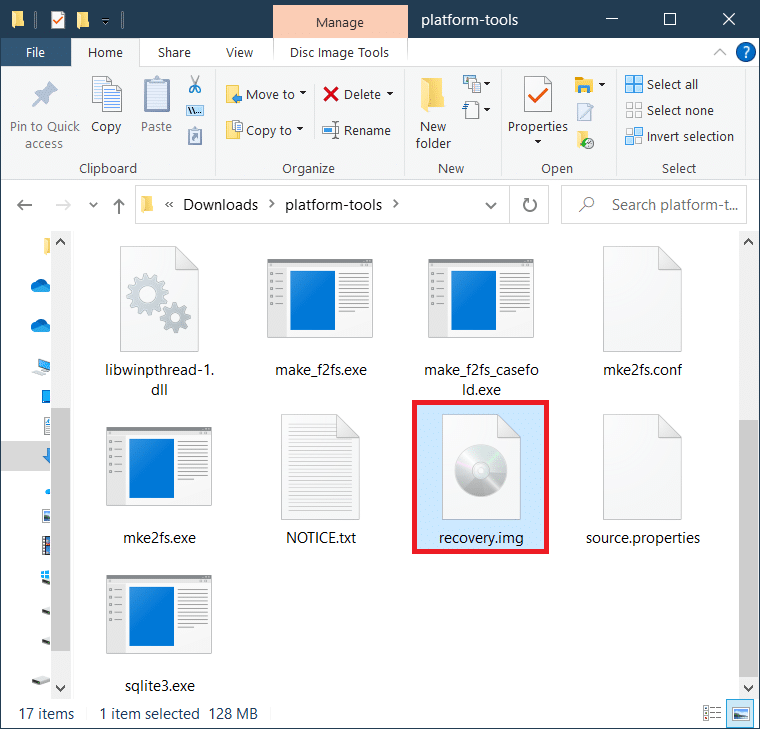
4. Öffnen Sie eine Eingabeaufforderung mit Administratorzugriff wie zuvor gezeigt und verbinden Sie Ihr Smartphone über ein USB-Kabel mit dem PC.
5. Geben Sie den Befehl adb reboot fastboot ein und drücken Sie die Eingabetaste.
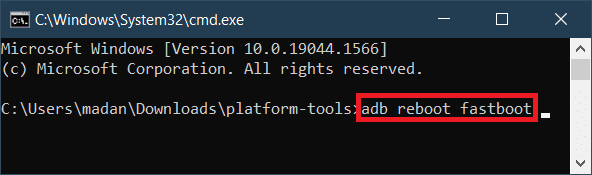
6. Nachdem Ihr Android-Gerät im Fastboot-Modus gestartet wurde, geben Sie die folgenden Befehle ein und drücken Sie nach jedem Befehl die Eingabetaste.
Fastboot flash recovery recovery.img Fastboot reboot

7. Wenn Ihr Smartphone mit dem Neustart beginnt, halten Sie die Ein-/Aus- und Leiser-Tasten gedrückt, um in die Wiederherstellung zu booten. Befolgen Sie die Anweisungen auf dem Bildschirm, um sicherzustellen, dass die benutzerdefinierte Wiederherstellung dauerhaft geflasht wird.
Schritt 3: Installieren Sie Magisk
Das Rooten erfolgte zuvor durch Tippen auf die Systempartition des Android und Gewähren des Superuser-Zugriffs für den Benutzer. Dies alles änderte sich, als Magisk aufgrund seiner systemlosen Root-Lösung gestartet wurde. Sie sehen, der Superuser-Zugriff auf die alte Art verbietet es Ihnen, einige Apps wie Banking-Apps zu verwenden, da das Risiko einer Schwachstelle besteht. Mit Magisk können Sie den Root-Zugriff vor den Apps verbergen, die danach Ausschau halten. Dies hat das Rooten von Android mit dem PC vereinfacht. Wie man ein Android-Handy mit dem PC rootet
1. Laden Sie Magisk
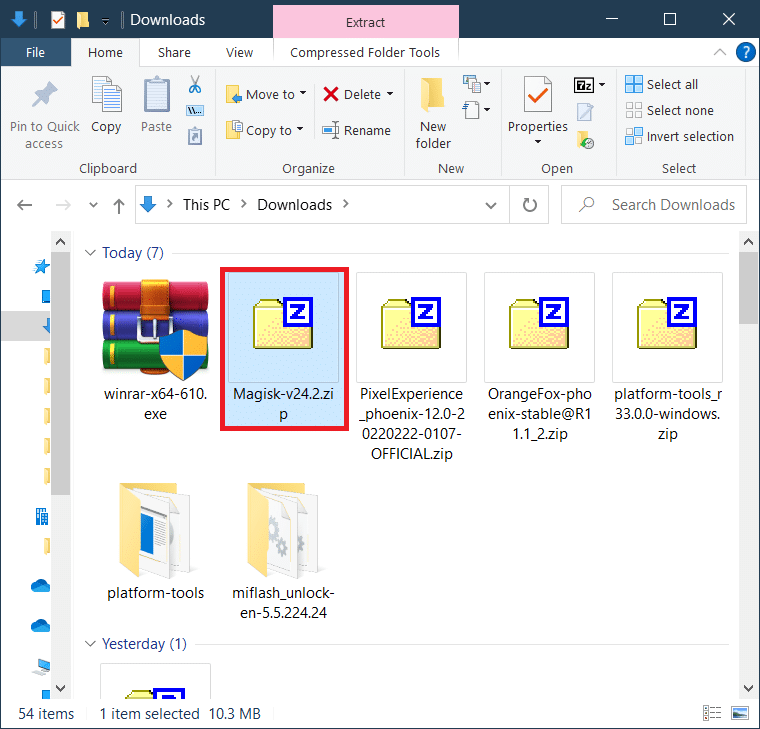
2. Starten Sie Ihre benutzerdefinierte Wiederherstellung, indem Sie Ihr Gerät ausschalten, indem Sie die Ein-/Aus- und die Lauter-Taste gleichzeitig gedrückt halten.
3. Tippen Sie auf Installieren.
4. Navigieren Sie durch das Verzeichnis und wählen Sie die Datei Magisk.zip aus.
5. Wischen Sie nach rechts, um das Flashen der Magisk-ZIP-Datei zu bestätigen.
6. Tippen Sie auf System neu starten, nachdem Magisk erfolgreich geflasht wurde.
Ihr Android-Smartphone ist jetzt gerootet.
Schritt 4: Überprüfen Sie den Root-Zugriff
Manchmal kann Superuser vorübergehend installiert werden und Sie verlieren den Root-Zugriff direkt nach einem Neustart. Dies führt letztendlich zu einem Fehler, selbst nachdem Sie verstanden haben, wie Sie ein Android-Telefon mit einem PC rooten und die erforderlichen Schritte ausführen. Um sicherzustellen, dass Sie weiterhin Root-Zugriff haben, führen Sie die folgenden Schritte aus:
1. Installieren Sie eine App wie Root-Checker aus dem Play Store, um zu überprüfen, ob Ihr Android-Gerät richtig gerootet ist oder nicht.
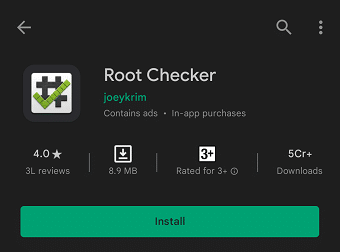
2. Öffnen Sie die App und tippen Sie auf Root überprüfen.
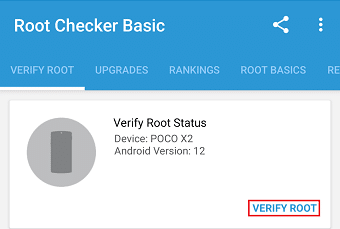
3. Gewähren Sie Root-Zugriff, indem Sie auf Grant tippen, wenn die Eingabeaufforderung erscheint.
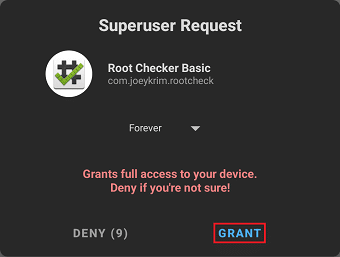
4. Sie sollten eine Glückwunschnachricht wie die unten gezeigte auf dem Bildschirm sehen.
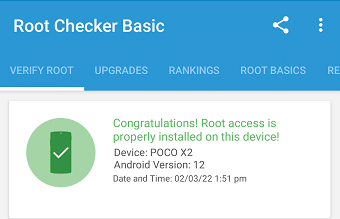
Zusätzliche Tools zum Rooten von Android-Geräten
Wenn Sie versuchen, Ihr Android-Telefon mit einem PC zu rooten, müssen Sie zusätzliche Software oder eine App verwenden. Diese Software muss auf dem Computer installiert und Ihr Telefon über ein USB-Kabel mit dem Computer verbunden sein. Alle an der Software vorgenommenen Änderungen werden per USB-Debugging auf das Telefon übertragen. In diesem Abschnitt werden wir verschiedene Apps und Software besprechen, mit denen Sie ein Android-Telefon mit einem PC rooten können.
1. KingoRoot
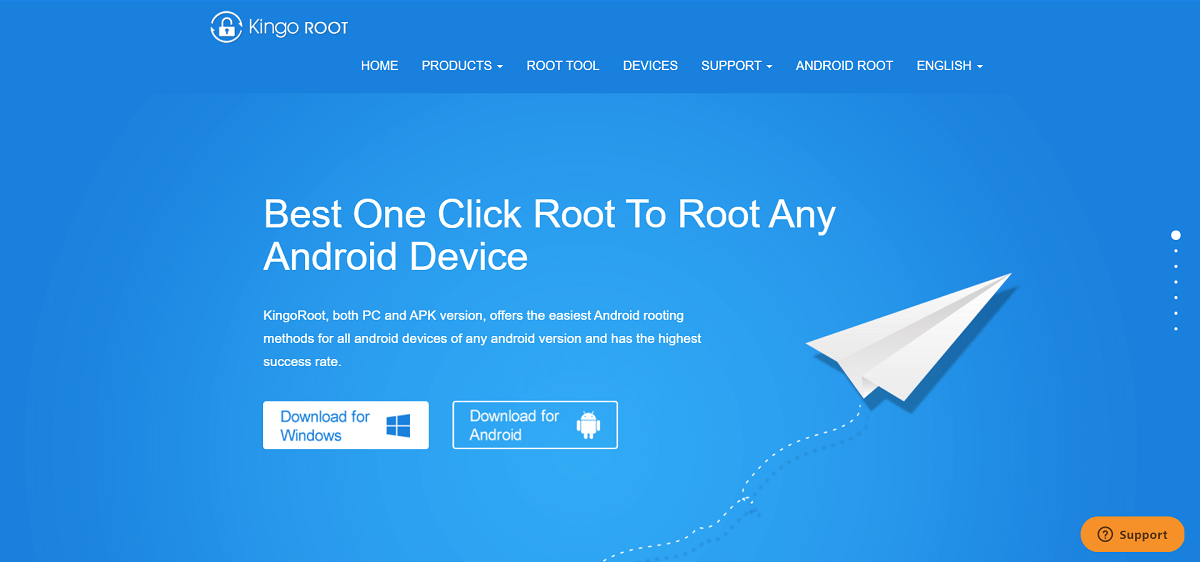
Wir beginnen die Liste mit einer der besten Apps, um zu verstehen, wie man ein Android-Telefon mit dem PC rootet – KingoRoot. Es funktioniert auf einem Windows-PC und hat eine hohe Erfolgsquote von 92-94 %. Das Beste an KingoRoot ist, dass es sich um eine One-Tap-Rooting-Lösung handelt, was bedeutet, dass Sie Ihr Android-Telefon mit einem einzigen Klick rooten können. Früher war es die primäre Methode, um das Telefon mit dem PC zu rooten, aber es ist auch heute noch einfallsreich.
- Es ist kostenlose Software und daher bei den Massen sehr beliebt. Da es auch über die Unroot-Funktion verfügt, können Sie einfach zurückgehen und die Änderungen zurücksetzen, falls Sie sich mit einem gerooteten Gerät nicht wohl fühlen. Wir empfehlen Ihnen, diese App auszuprobieren, da sie einfach und leicht zu bedienen ist.
- KingoRoot ist insgesamt eine ziemlich großartige App, hat aber ein paar Nachteile. Für den Anfang ist es für Android 8.0 oder höher nicht sehr effektiv. Es ist normalerweise für ältere Android-Geräte geeignet. Zweitens hat es als kostenlose App nicht viele Funktionen, die Sie in einer kostenpflichtigen App finden werden.
2. iRoot
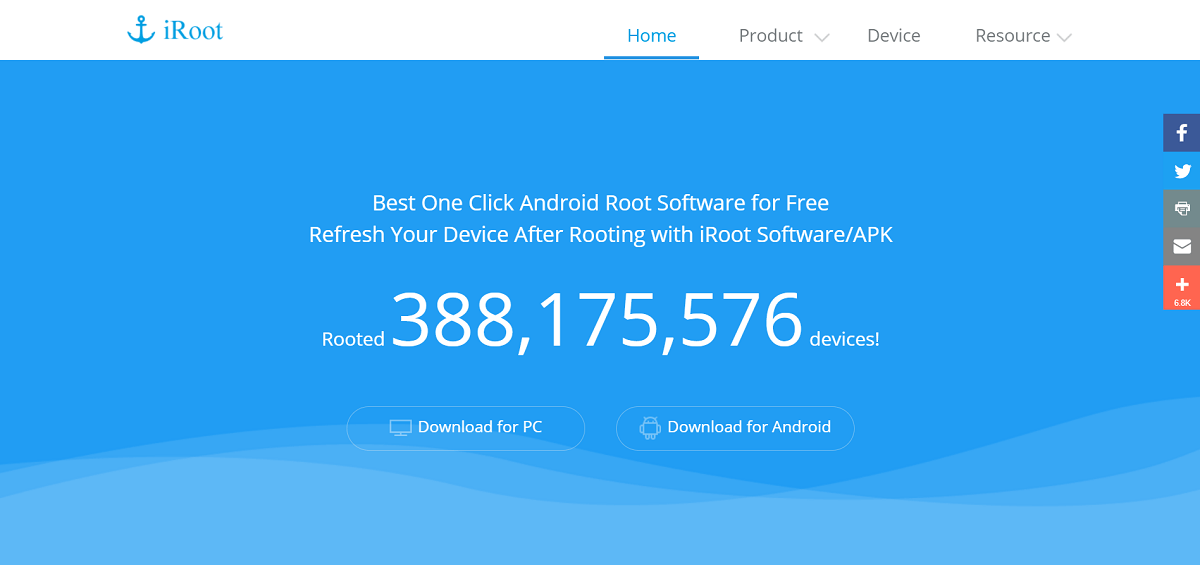
iRoot ist eine der am häufigsten verwendeten Software zum Rooten eines Android-Geräts. Es ist kostenlos und verfügt über eine einfache Benutzeroberfläche, mit der Sie verstehen, wie Sie ein Telefon mit einem PC rooten.
- Mit dieser App können Sie Ihr Telefon mit einem einzigen Klick rooten.
- Das Beste an iRoot ist, dass es mit fast allen Android-Versionen (alt oder neu) kompatibel ist. Dies ist auf seine hohe Erfolgsquote zurückzuführen.
3. Root-Genie
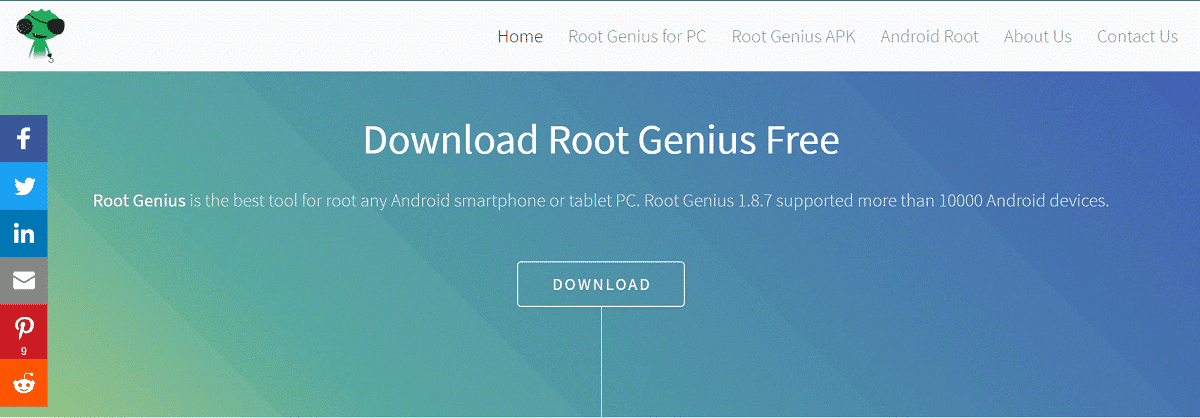
Eine weitere sehr beliebte App für PC-gestütztes Rooten ist Root Genius. Es hat eine sehr hohe Erfolgsquote, besonders wenn Ihr Telefon einen Mediatek-Prozessor verwendet. Es wird Entwicklern und Fachleuten dringend empfohlen, wenn Sie wissen möchten, wie Sie ein Android-Telefon mit einem PC rooten können, da es eine Vielzahl von Smartphone-Modellen unterstützt. Obwohl es eine Ein-Klick-Root-Funktion bietet, könnte es für Erstbenutzer etwas kompliziert sein.
- Eine der coolen Funktionen dieser App ist, dass Sie sie verwenden können, um vorinstallierte Apps zu entfernen, sobald sie gerootet wurde, was als zusätzlicher Vorteil für das Rooten des Telefons mit dem PC dient.
- Darüber hinaus ist die Nutzung der App kostenlos, daher empfehlen wir Ihnen, sie auszuprobieren, wenn Sie bereits Erfahrung mit Android und Rooting haben.
- Root Genius hat einige Mängel. Erstens gibt es keine Unroot-Funktion. Andere Premium-Funktionen fehlen ebenfalls, da es sich um eine kostenlose App handelt.
Root Genius ist für das Wissen, wie man ein Telefon mit PC-Android-Geräten rootet, die Version 4.4 oder älter verwenden.
4. Dr.Fone für Root
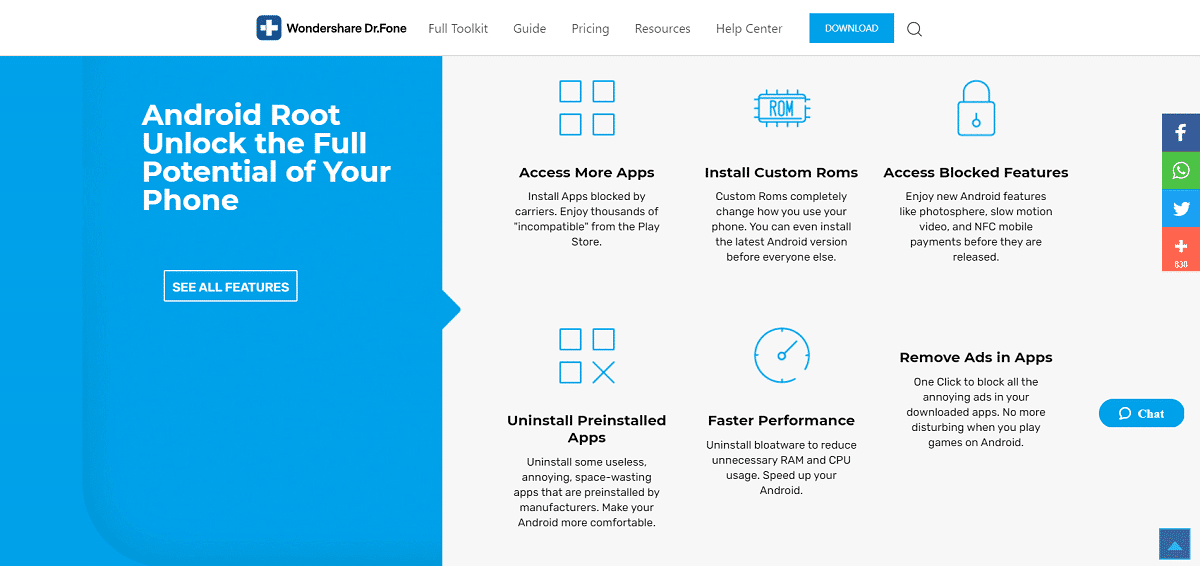
Dr.Fone ist eines der vielseitigsten PC-Toolkits für Android. Es ist sehr vertrauenswürdig und effektiv. Einige der besten Funktionen sind One-Click-Root, Unroot-Funktion und eine einfache und benutzerfreundliche Oberfläche. Das Beste daran ist, dass damit sogar die neuesten Android-Geräte gerootet werden können.
- Das Toolkit von Dr. Fone kann zusätzlich zum Rooten eines Android-Telefons für verschiedene Aufgaben verwendet werden. Sie können es verwenden, um ein Backup zu erstellen, Daten von einem Gerät auf ein anderes zu übertragen, gelöschte Dateien wiederherzustellen, den Sperrbildschirm zu entfernen, Bildschirmaufzeichnungen usw Dr.fone.
- Der einzige Nachteil dieser App ist, dass sie nicht völlig kostenlos ist. Für einige der Hauptfunktionen müssen Sie ein Premium-Abonnement bezahlen. Da die Software jedoch so viel kann, wäre es gut angelegtes Geld.
***
Damit kommen wir zum Ende dieses Artikels. Wir hoffen, dass Sie diese Informationen hilfreich finden, um ein Android-Telefon zu rooten. Es ist in der Tat eine der einfachsten Möglichkeiten, die Aufgabe zu erfüllen. Dies liegt daran, dass Sie aus einer Vielzahl von Apps und Software auswählen können, die Ihnen dabei helfen. Auf diese Weise können Sie ein gerootetes Telefon haben, auch wenn Sie kein Experte für das Android-System sind. Besuchen Sie TechCult für weitere interessante technikbezogene Artikel und scheuen Sie sich nicht, Ihre Vorschläge und Ihr Feedback zu diesem Artikel im Kommentarbereich unten abzugeben.

